넷플릭스를 오디오북처럼 듣는 방법 — 오디오 설명( Audio Description ) 사용 가이드
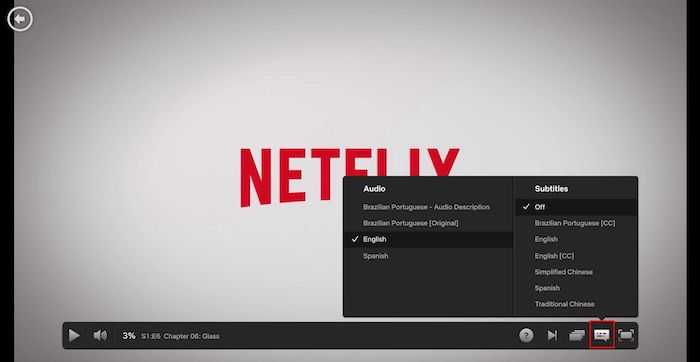
소개
“집에서, 봉쇄 중, 격리 중에, 넷플릭스가 우리의 밸런타인이다.”라는 농담 섞인 문장이 있을 정도로 많은 사람이 집에서 스트리밍 콘텐츠를 더 많이 소비합니다. 그러나 항상 화면을 볼 수는 없습니다. 집안일을 하거나 운동을 하거나 작업 중일 때는 화면을 계속 주시하기 어렵습니다. 이럴 때 유용한 방법이 하나 있습니다. 바로 넷플릭스의 오디오 설명(Audio Description) 기능을 이용해 화면을 보지 않고도 프로그램을 ‘듣는‘ 것입니다.
오디오 설명은 장면 전개나 동작을 사람의 목소리로 자연스럽게 설명해 줍니다. 단순한 기계 음성 낭독이 아니라 드라마틱한 효과와 적합한 어조를 가진 내레이션으로 구성됩니다. 대사는 그대로 유지되며, 내레이션은 대사 사이사이에 자연스럽게 들어가서 상황을 설명합니다. 그래서 스트레인저 싱스와 셜록 같은 서로 성격이 다른 작품들에 맞는 톤과 스타일로 오디오 설명이 제작됩니다.
중요: 모든 넷플릭스 콘텐츠에 오디오 설명이 제공되는 것은 아닙니다. 넷플릭스 오리지널 대부분에는 제공되며, 일부 비오리지널 콘텐츠에도 포함되어 있습니다.
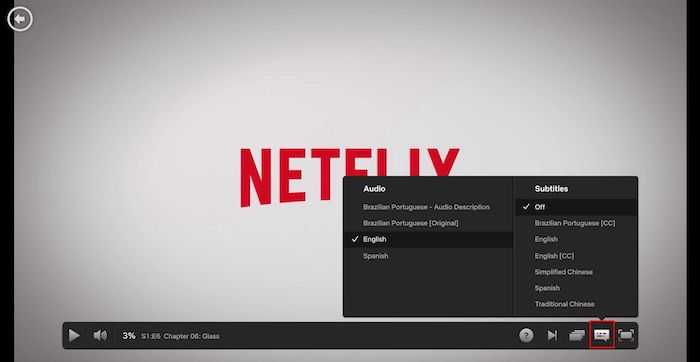
오디오 설명이란 무엇인가
오디오 설명(Audio Description, AD)은 시각적 정보를 음성으로 전달하는 내레이션 트랙입니다. 장면의 분위기, 표정, 중요한 행동, 장소 변화 등을 설명해 주어 화면을 볼 수 없거나 보기 어려운 사용자가 내용 흐름을 이해하도록 돕습니다. 한 줄 요약: 화면 정보를 사람 목소리로 설명해 주는 추가 오디오 트랙입니다.
언제 오디오 설명을 사용하면 좋은가
- 화면을 볼 수 없는 상황(세탁기 돌리기, 요리, 운동, 통근 등)
- 동시에 작업(코딩, 집안일 등)을 해야 할 때
- 시각장애가 있는 시청자
- 언어 학습자: 듣기 위주로 콘텐츠를 익히고 싶을 때
준비: 계정과 접근 권한
- 넷플릭스 계정이 필요합니다. 계정이 없다면 넷플릭스 사이트에서 가입하세요. 넷플릭스는 국가·시기별로 프로모션과 체험 기간이 달라질 수 있으니 화면의 안내를 따르세요.
- 사용하는 기기(스마트폰, 태블릿, 스마트 TV, 웹 브라우저, 게임 콘솔 등)에 넷플릭스 앱이 설치되어 있고 최신 버전인지 확인하세요.
단계별 가이드
Step 1: 로그인/가입
넷플릭스 계정에 로그인합니다. 계정이 없으면 가입 과정을 진행합니다. 가입 후 적절한 요금제를 선택하세요.
Step 2: TV Shows 또는 Movies 선택
로그인 후 화면 상단 넷플릭스 로고 오른쪽에 보이는 “TV Shows”(TV 프로그램) 또는 “Movies”(영화)를 선택합니다. 어떤 콘텐츠를 들을지에 따라 둘 중 하나를 택하세요.
Step 3: All Genres로 이동
원하는 카테고리를 선택한 뒤, 바로 옆에 있는 “All Genres”를 선택합니다. 이 메뉴는 콘텐츠를 장르별로 필터링할 수 있는 목록을 불러옵니다.
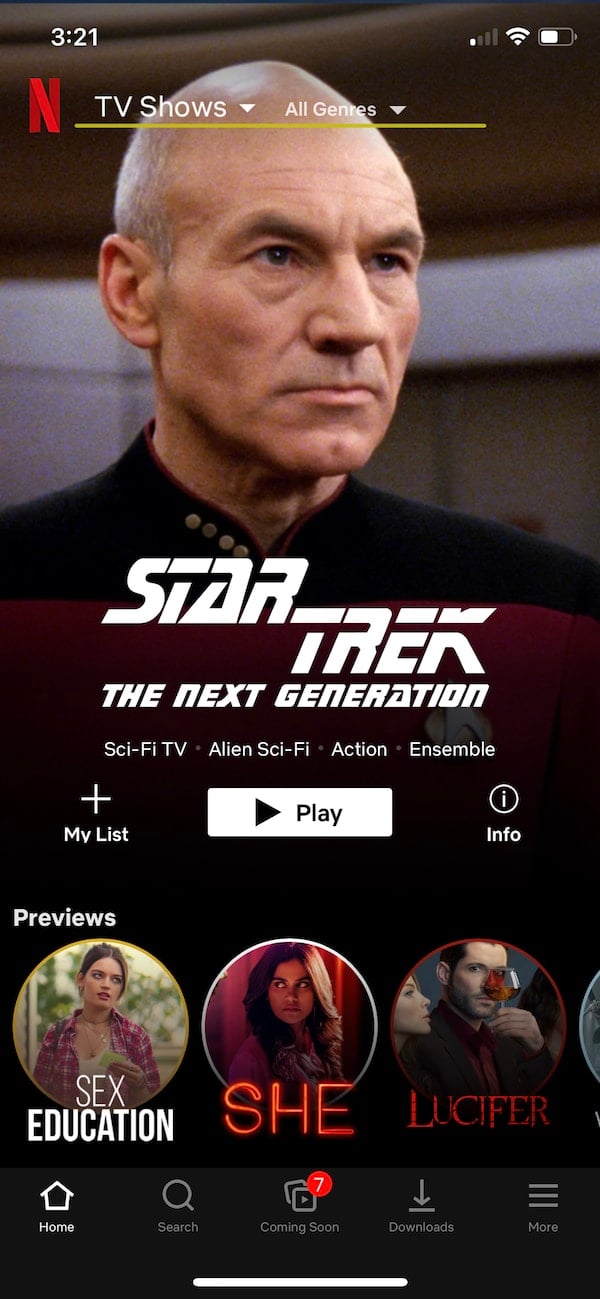
Step 4: Audio Description 장르 선택
“All Genres” 목록을 끝까지 스크롤하면 “Audio Description” 장르가 나타납니다. 이를 선택하면 오디오 설명이 포함된 TV쇼와 영화만 필터링되어 표시됩니다. 언어별로도 오디오 설명 트랙이 제공되는 경우가 있으니, 필요한 언어가 있는지 확인하세요.
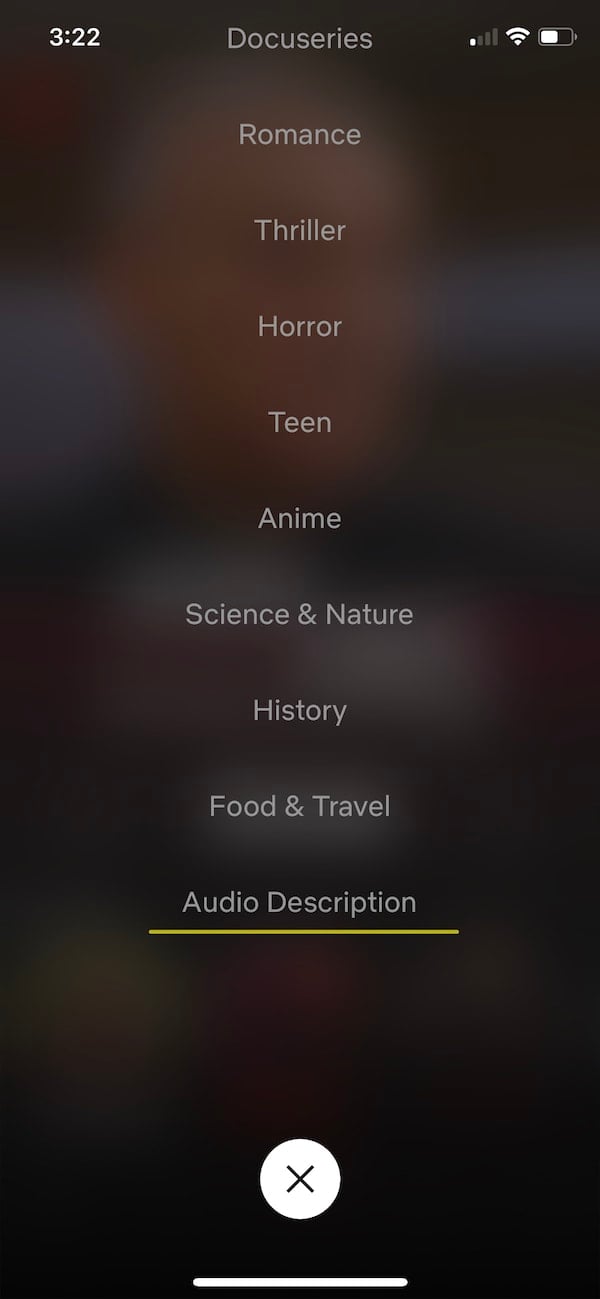
Step 5: 프로그램 선택 후 Audio and Subtitles 열기
오디오 설명이 포함된 프로그램을 선택해 재생을 시작합니다. 재생 중 화면 하단 옵션에서 “Audio and Subtitles”를 선택합니다. 시리즈인 경우 화면 하단에 “Lock”, “Episodes”, “Next Episode” 등의 버튼이 함께 보일 수 있습니다. 옵션이 보이지 않으면 화면을 한 번 터치(또는 마우스 이동)하여 UI를 표시하세요.
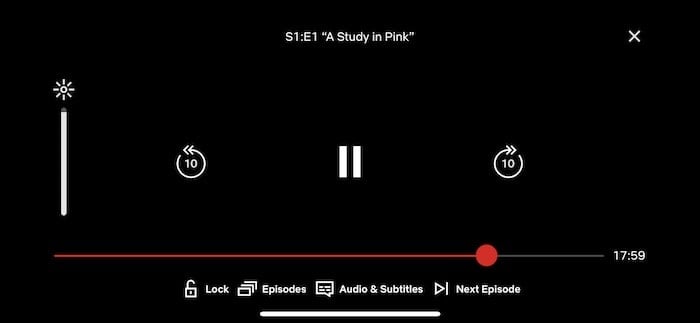
Step 6: Audio Description 오디오 트랙 선택
“Audio and Subtitles” 메뉴에서는 “Audio”와 “Subtitles” 두 섹션이 나옵니다. 오디오 섹션에서 “Audio Description”(오디오 설명) 트랙을 선택합니다. 선택 후 재생하면 내레이션이 포함된 오디오 트랙으로 전환되어 ‘오디오북’처럼 들을 수 있습니다.
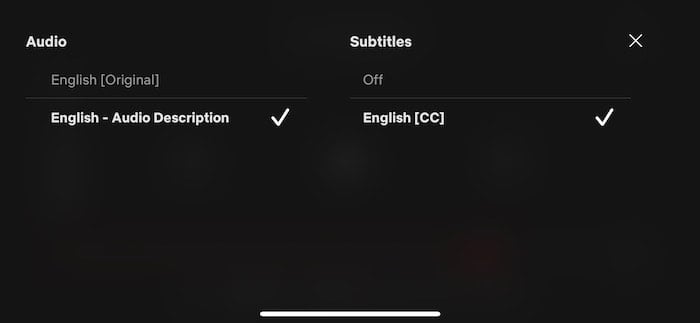
자주 묻는 문제와 해결 방법
오디오 설명 항목이 보이지 않을 때
- 해당 콘텐츠에 오디오 설명이 제공되지 않을 수 있습니다. 모든 콘텐츠에 포함된 기능이 아닙니다.
- 앱 또는 기기에서 제공 언어 설정을 확인하세요. 일부 트랙은 특정 언어로만 제공됩니다.
오디오 설명이 재생되지 않거나 오디오가 섞여 들릴 때
- 오디오 장치(헤드폰, 스피커)와 앱을 재시작하세요.
- 넷플릭스 앱을 최신 버전으로 업데이트하세요.
- 기기 시스템 오디오 설정과 넷플릭스의 오디오 트랙 설정이 충돌하는지 확인하세요.
지역 또는 계정 문제
- 일부 오디오 설명 트랙은 지역별로 제공 여부가 다릅니다. 지역 제한이 있을 수 있습니다.
대안 방법
- 기기(TTS) 기반 음성 변환: 오디오 설명이 없을 때는 스마트폰/태블릿의 텍스트 음성 변환(TTS) 혹은 화면 읽기 기능을 활용해 자막을 읽게 하는 방법이 있습니다. 단, 이 방법은 자연스러운 장면 묘사 대신 자막 내용을 읽을 뿐이라 경험이 다릅니다.
- 팟캐스트/오디오 요약: 인기 작품의 경우 팬이 만든 오디오 요약이나 해설 팟캐스트가 있을 수 있습니다. 줄거리 중심의 요약을 듣는 데 유용합니다.
- 오디오북 스타일 편집판: 일부 작품은 제작사에서 오디오북 형식으로 별도 제작한 경우가 있으니 공식 출시 여부를 확인하세요.
언제 오디오 설명이 적합하지 않은가 — 한계와 예외
- 시청자가 시각적 연출(특수 효과, 편집 미학)을 꼭 확인해야 하는 경우에는 오디오 설명으로는 충분하지 않을 수 있습니다.
- 현장 분위기(시야에 들어오는 작은 디테일, 표정 미세 변화)를 음성으로 모두 전달하기 어려운 경우가 있습니다.
- 오디오 설명 트랙이 아예 제공되지 않는 콘텐츠가 다수 존재합니다.
플랫폼별 참고 사항
- 웹(브라우저): 대부분의 데스크톱 브라우저에서 오디오 트랙 선택이 가능합니다.
- 모바일 앱(iOS/Android): 앱 내에서 오디오 선택 메뉴를 통해 전환하세요. 기기 접근성(VoiceOver, TalkBack)과 함께 사용하면 더 편리합니다.
- 스마트 TV & 스트리밍 박스: 리모컨으로 재생 중 옵션을 열어 오디오 트랙을 변경합니다. TV 제조사 UI에 따라 메뉴 위치가 다를 수 있습니다.
- 게임 콘솔(예: PlayStation, Xbox 등): 콘솔 앱에서도 오디오 트랙 선택이 가능합니다. 콘솔 인터페이스에 익숙해지면 쉽게 전환할 수 있습니다.
(참고) 기기별 메뉴 순서와 문구는 넷플릭스 앱 버전과 기기 OS에 따라 약간 상이할 수 있습니다. UI 라벨 예시: “TV Shows”, “Movies”, “All Genres”, “Audio and Subtitles”, “Audio Description”.
역할별 체크리스트
시각장애 사용자
- 접근성 설정(화면 읽기)을 켜고 넷플릭스 앱에서 오디오 설명 트랙을 찾으세요.
- 선호 언어의 오디오 설명이 있는지 확인하세요.
멀티태스킹 사용자(운동/집안일 중)
- 블루투스 이어폰으로 연결하고 오디오 트랙을 선택하세요.
- 재생 이전에 오디오 트랙을 확인해 중간에 조작을 줄이세요.
학습자(언어 학습용)
- 오디오 설명과 자막을 병행해 듣고 읽는 연습을 해보세요.
- 같은 에피소드를 반복 재생하며 표현과 발음을 익히세요.
부모(아이와 함께)
- 어린이용 콘텐츠에 오디오 설명이 있는지 확인하세요. 일부 어린이 콘텐츠에는 별도 내레이션이 포함될 수 있습니다.
간단한 운영 절차(SOP) — 빠른 체크리스트
- 앱 실행 → 로그인
- “TV Shows” 또는 “Movies” 선택
- “All Genres” → “Audio Description” 선택
- 콘텐츠 재생 → 화면 하단 “Audio and Subtitles” 선택
- 오디오에서 “Audio Description” 선택
- 문제 시: 앱 종료 → 업데이트 확인 → 재시작
1줄 용어사전
- 오디오 설명(Audio Description, AD): 화면의 주요 시각 정보를 음성으로 설명하는 추가 오디오 트랙.
- 오디오 트랙: 콘텐츠에 포함된 소리의 한 세트(예: 원어, 더빙, AD).
- 자막(Subtitle): 화면의 대사를 텍스트로 보여주는 기능.
소셜 미리보기(추천)
OG 타이틀 제안: 넷플릭스를 오디오북처럼 듣는 법 OG 설명 제안: 오디오 설명을 켜면 화면을 보지 않고도 장면 묘사와 대사를 들으며 넷플릭스를 즐길 수 있습니다. 설정 방법을 단계별로 안내합니다.
짧은 공지문(100–200자)
넷플릭스의 오디오 설명(Audio Description)을 켜면 화면을 볼 수 없는 상황에서도 장면 묘사와 대사가 포함된 내레이션으로 프로그램을 들을 수 있습니다. 설정 방법은 간단합니다: 로그인 → TV Shows/Movies → All Genres → Audio Description → 재생 중 “Audio and Subtitles”에서 AD 선택.
요약
- 오디오 설명은 화면 정보를 음성으로 제공해 ‘듣는’ 시청을 가능하게 합니다.
- 모든 콘텐츠에 제공되지는 않지만, 넷플릭스 오리지널에는 비교적 잘 제공됩니다.
- 설정은 간단하며 모바일, 웹, TV 등 다양한 기기에서 사용할 수 있습니다.
- 문제 발생 시 앱/기기 재시작, 업데이트, 오디오 트랙 언어 설정을 확인하세요.
핵심 요점: 화면을 볼 수 없는 상황에서도 넷플릭스를 포기할 필요가 없습니다. 오디오 설명을 켜면 이야기의 흐름을 놓치지 않고 들을 수 있습니다. 즐겁게 들어보세요!



